| 使用CAD标注时,不显尺寸线或尺寸界线是什么原因呢? | 您所在的位置:网站首页 › cad标注尺寸线位置 › 使用CAD标注时,不显尺寸线或尺寸界线是什么原因呢? |
使用CAD标注时,不显尺寸线或尺寸界线是什么原因呢?
|
原标题:使用CAD标注时,不显尺寸线或尺寸界线是什么原因呢? 有的小伙伴在使用CAD制图软件进行标注的时候,会出现标注尺寸线或者尺寸界线不显示的情况,很有可能是标注设置的问题,我们可以通过调整标注设置来解决这个问题。现在我们就用CAD软件来演示一下解决方案的步骤吧! 操作步骤 1.首先我们使用CAD画图软件演示一下标注尺寸线不显示的情况,在CAD主页面,点击菜单栏的“标注——线型”或者点击工具栏线性标注符号,也可以输入线性标注快捷键“DLI”。 标注——线型
线性标注符号
2.指定第一个尺寸界线原点和第二个尺寸界线原点,指定尺寸线位置。最后我们可以看到尺寸线缺失了一部分,接下来我们来看怎么解决吧! 第一个尺寸界线 展开全文
第二个尺寸界线
尺寸线缺失
2.点击菜单栏“格式——标注样式”,或输入标注样式管理器的快捷键“D”,按空格,打开标注样式管理器面板。 格式——标注样式
3.接着点击面板中的修改按钮,进入修改面板,在“线”页面,我们看到尺寸线下方“隐藏”一栏后的尺寸线2被勾选了,这里我们取消勾选尺寸线和尺寸界线一栏中的“隐藏”后面的所有小方框,然后点击确定。 修改按钮
尺寸线2勾选
取消勾选
4.回到标注样式管理器,点击置为当前,再关闭管理器。然后我们就可以看到图纸上的标注恢复正常了。 置为当前
恢复正常
责任编辑: |
【本文地址】
公司简介
联系我们
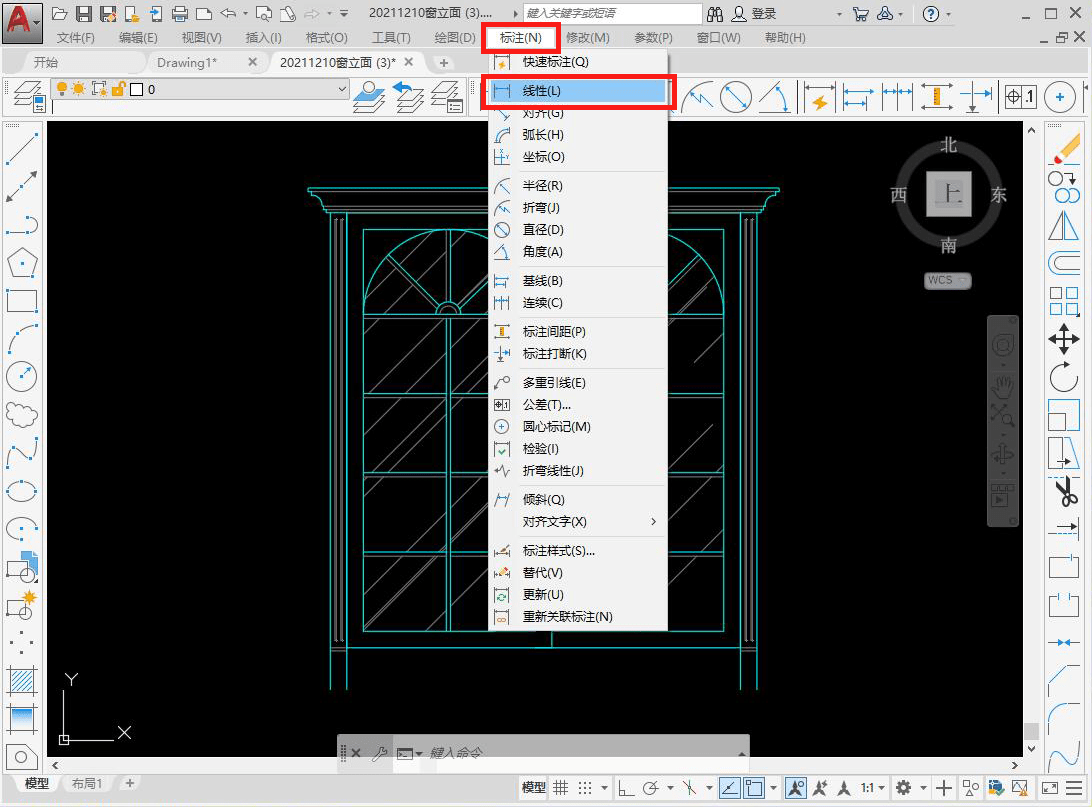

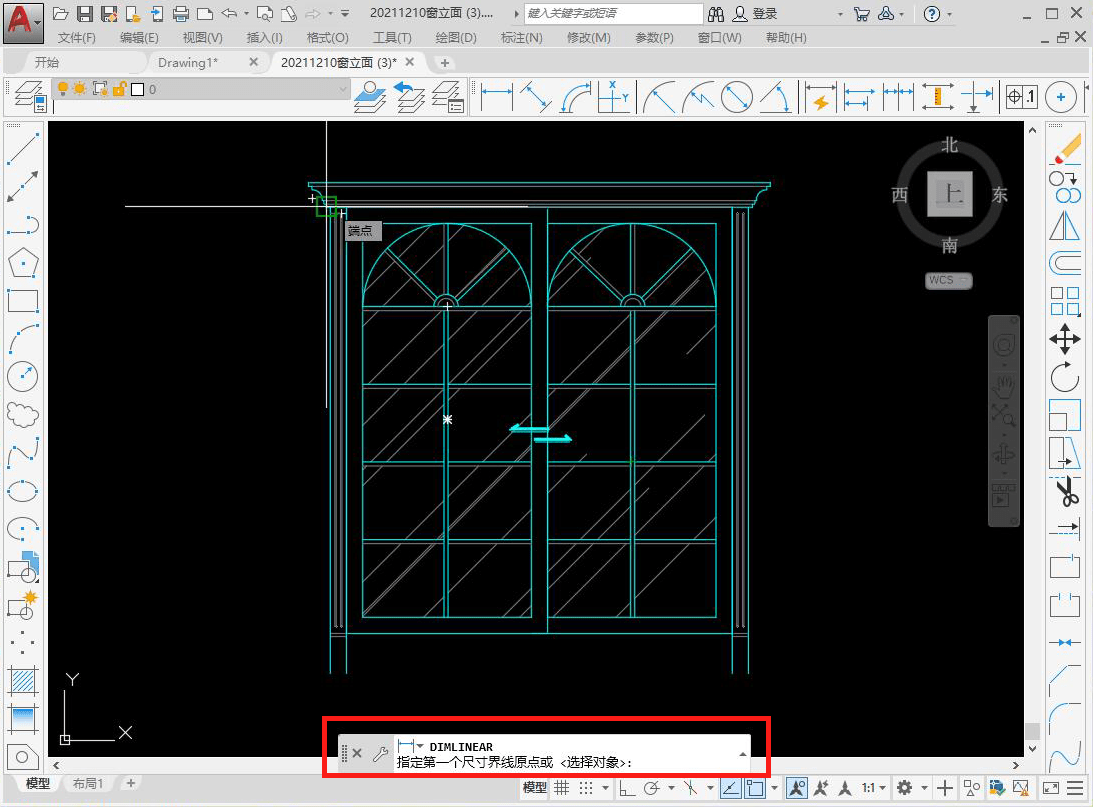







 返回搜狐,查看更多
返回搜狐,查看更多